Cara membuat dial chart (Speedometer) statik | Tutorial Pentaho BI Server - Hello friend Panduan SEO | Panduan SEO terlengkap tuk pemula yang ingin mulai belajar SEO. Panduan gratis ini meningkatkan pengunjung ke situs anda. On this article you read this time with the title
Cara membuat dial chart (Speedometer) statik | Tutorial Pentaho BI Server
, We have prepared this article well for you to read and take the information in it. hopefully the contents of the post
Articles Datawarehouse,
Articles Pentaho, That we write this you can understand. okay, happy reading.
Title : Cara membuat dial chart (Speedometer) statik | Tutorial Pentaho BI Server
links : Cara membuat dial chart (Speedometer) statik | Tutorial Pentaho BI Server
You are now reading the article Cara membuat dial chart (Speedometer) statik | Tutorial Pentaho BI Server with the link address https://belajarpanduanseo.blogspot.com/2017/01/cara-membuat-dial-chart-speedometer_7.html
Title : Cara membuat dial chart (Speedometer) statik | Tutorial Pentaho BI Server
links : Cara membuat dial chart (Speedometer) statik | Tutorial Pentaho BI Server
Cara membuat dial chart (Speedometer) statik | Tutorial Pentaho BI Server
Setelah sebelumnya kita belajar bagaimana cara melempar parameter dari satu chart ke chart lain. Sekarang, kita belajar bagaimana cara Membuat Dial Chart dalam bentuk Speedometer Statik.
1. Untuk membuat Dial Chart (Chart yang berbentuk seperti Speedometer), langkah pertama yang kita butuhkan adalah membuat sebuah layout. Tapi karena kita sudah menggunakan layout default yang mempunyai 4 tempat untuk meletakkan chart, kita tidak perlu lagi membuat layout. Jadi langsung ke Tab Components Panel.
2. Di Tab Components Panel, yang perlu kita persiapkan adalah sebuah Dial Chart dan Parameter. Langkah pertama adalah membuat parameter, seperti dibawah (Isi Property value sesuai yang diinginkan):
Selanjutnya pilih Charts -> CGG Dial Components dan isi Properties-nya:
Keterangan:
Name : Isi dengan nama chartnya
Range Colors Array : Untuk membuat rentang warna
Intervals Array : Untuk menentukan rentang warna dengan interval berapa-ke-berapa
Parameter : Isi dengan nama parameter yang sudah dibuat
HtmlObject : Isi dengan nama layout
Hasilnya akan seperti dibawah ini:
Dial Chart-nya bernilai 0 karena di Property Value pada tab Components Panel kita beri nilai = 0. Apabila kita ganti jadi 40, maka akan seperti ini:
Selesai. Semoga bermanfaat :)
Thus the article Cara membuat dial chart (Speedometer) statik | Tutorial Pentaho BI Server
That's an article
Cara membuat dial chart (Speedometer) statik | Tutorial Pentaho BI Server
This article will be useful for you all. okay, see you in other article posting. Do not forget to keep visiting on Panduan SEO | Blogger, Tips , Adsense, Google.
You are now reading the article Cara membuat dial chart (Speedometer) statik | Tutorial Pentaho BI Server with the link address https://belajarpanduanseo.blogspot.com/2017/01/cara-membuat-dial-chart-speedometer_7.html
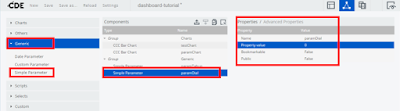
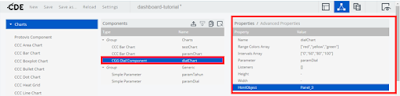



EmoticonEmoticon